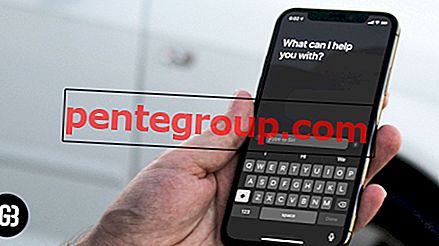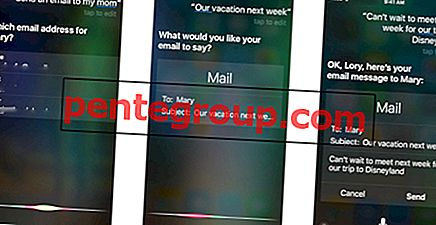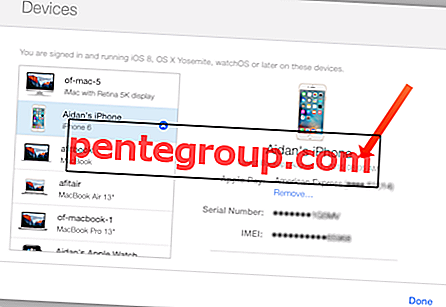Un'esperienza recente che ci ha fatto impazzire qui è stata iTunes che ha utilizzato una tonnellata di memoria / spazio su disco sul PC. Questo iTunes è stato utilizzato per il backup e la sincronizzazione di un iPhone da 16 GB quasi completo e il risultato di quell'esercizio è finito in iTunes, occupando effettivamente una tonnellata di spazio su disco.
Una buona cosa per uscirne è stata scoprire qual è il nocciolo del problema. Se stai riscontrando lo stesso problema in cui iTunes utilizza troppo spazio sul disco, questi suggerimenti potrebbero tornare utili. Guarda:
Come recuperare spazio su disco cancellando i backup e i dati di iTunes
Cancellazione dei backup su iTunes
Per un iPhone pieno fino all'orlo, il backup sarà enorme anche se è compresso. Se esegui il backup tramite iTunes e se hai impostato iTunes per il backup automatico, il problema dello spazio su disco aumenta in realtà perché iTunes crea più backup.
Sebbene ogni backup non sia un pacchetto completo, scoprirai comunque che la cancellazione di uno o due backup può liberare più di 1-2 GB di dati. E questo è un sacco. Se si dispone di più backup, sarebbe utile cancellarne molti e conservare solo l'ultimo. Ecco come farlo:
- Apri iTunes
- Fai clic su Modifica → Preferenze
- Fai clic su Dispositivi
- Vedi un elenco di backup con informazioni sulla data / ora sulla destra? Se riesci a identificare il tuo dispositivo qui e appare più di una volta, hai un modo per liberare spazio. Fare clic sul backup che non è il più recente, quindi fare clic su Elimina backup .
- Fallo per ogni elenco di backup (tranne l'ultimo).

Un'altra delle cose interessanti che puoi fare è cancellare tutti i backup e quindi creare un nuovo backup del tuo dispositivo in questo momento.
Cancellare le app su iTunes
Questo è qualcosa che ho ricevuto solo di recente. In iTunes 11, puoi rimuovere le app da iTunes e ciò non influirà comunque sulle app sul tuo iPhone / iPad o su qualsiasi iDevice che sincronizzi tramite iTunes. Il che è fantastico perché puoi cancellare molti dati delle app dal tuo computer ed essere ancora nella zona sicura.
Tecnicamente, puoi eliminare le app dalla libreria di iTunes (non dal dispositivo e non da iTunes → Dispositivo → App) e cancellare molti dati evitando problemi con la sincronizzazione delle app. La cancellazione, tuttavia, significa che perderai l'app nel caso in cui cessi di esistere sull'App Store. Questo è un rischio accettabile per la maggior parte di noi.
Ancora una volta, per essere sicuro, cancella le app dalla libreria di iTunes. Se non sei ancora sicuro, fallo senza collegare iDevice al computer.
Spostamento della cartella multimediale
L'altro problema principale deriva dal fatto che iTunes sincronizza foto, video e una porzione di dati più ampia che occupa molto spazio. Per impostazione predefinita, questo si trova nella cartella del sistema operativo (in Windows, questo è C: /).
Fortunatamente, puoi spostarti in questa posizione. Puoi dire a iTunes di posizionare i dati sincronizzati altrove. Questa non è esattamente una soluzione per iTunes che consuma molto spazio su disco, ma almeno per gli utenti Windows, questo può essere utile per prevenire problemi di spazio su disco nell'unità del sistema operativo.
Per spostare la cartella multimediale, procedere come segue:
- Apri iTunes
- Vai a Modifica → Preferenze
- Fai clic su Avanzate
- Vedi la sezione relativa alla posizione della cartella iTunes Media ? Clicca su Cambia.
- Scegli un'unità / cartella adatta in cui hai abbastanza spazio.

Quindi d'ora in poi, ogni volta che sincronizzi iDevice su iTunes, inserisce tutti i dati (specialmente i media che includono foto, video, musica, ecc.) In questa cartella. Se fossi abbastanza intelligente da spingerlo su un'unità che aveva molto spazio su disco, impediresti a iTunes di rovinare lo spazio su disco del tuo sistema operativo.
Cancellare i dati "Altro" su iTunes
I dati "Altro" sul tuo iPhone / iPad possono crescere a livelli spaventosi se non si razionano con i dati della cache. E questo è sempre sconcertante. La maggior parte degli altri dati proviene da fonti che non è possibile controllare, modificare o eliminare direttamente. Le nostre soluzioni come questa che prevedono un ripristino di backup e questa che coinvolge BackupBot e PhoneClean possono essere utili in una certa misura.

Ma aspetta. Perché "altri" dati su iDevice dovrebbero influire sullo spazio su disco rigido tramite iTunes? Questo perché quando si sincronizza e si esegue il backup tramite iTunes, anche altri dati vengono memorizzati sul computer in modo che la prossima volta che si esegue il ripristino da un backup, tutti i dati vengano reinviati a iDevice.
Se i tuoi Altri dati consumano fino a 1 GB o 2 GB (in alcuni casi aumentano di 4 GB), è quasi la quantità di spazio su disco che perdi.
Una parola su media e app
Cancella le app che non usi. Davvero, è così semplice. Tante app hanno solo 10 MB o 20 MB, ma ne hanno dieci sul tuo iPhone e sono circa 100-200 MB. Completalo con i dati archiviati da queste app (in molti casi che superano i 100 MB) e aggiungerai facilmente fino a 1 GB o più. Questa è una statistica molto generica e non testata, ma è così che la maggior parte degli utenti finisce per sprecare spazio su disco.
Lo stesso vale per foto e video e in molti casi anche per la musica. Non voglio approfondire questa discussione perché questa è una scelta più personale, ma sempre - e intendo sempre - aiuta a cancellare molte foto e video che sono semplicemente ridondanti in molti modi.